在当今数字化时代,网络安全变得越来越重要,尤其是在使用像LinkedIn这样的专业社交平台时。
为了确保您的个人信息和商业联系的安全,LinkedIn提供了一种额外的安全措施——两步验证(2FA)。
今天跟大家介绍一下2FA是什么、它的作用以及如何在LinkedIn上利用身份验证器启用2FA。
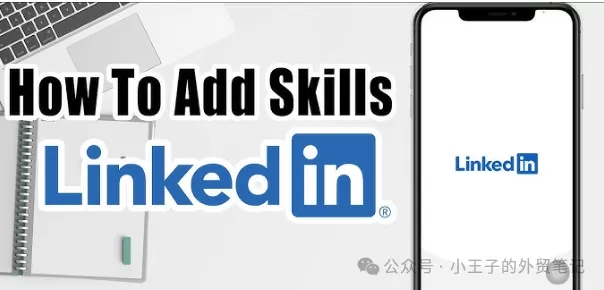
文章目录
1 什么是两步验证(2FA)?
两步验证是一种安全过程,在用户登录账户时除了要求输入密码外,还需要提供第二种身份验证方式。
比如通过手机短信、电子邮件或认证应用接收的一次性验证码。
这种额外的验证步骤大大增加了账户的安全性,即使密码泄露,也能有效防止未经授权的访问。
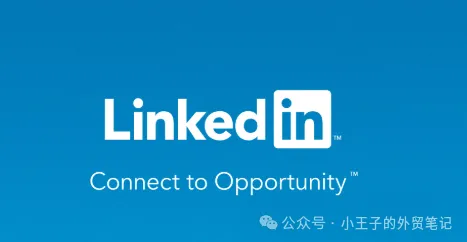
2 2FA的作用
2FA的主要作用有3个方面:
增强安全性:即使密码被窃取,攻击者也难以仅凭密码就登录账户。
减少风险:降低因钓鱼攻击、恶意软件等导致的信息泄露风险。
保护隐私:为您的个人资料、职业网络和商业信息提供额外保护。
像LinkedIn这种常用的社交平台,对于外贸人来说也是开发客户比较重要的社交平台,建议大家还是开启2FA的验证,有效保护自己的账户信息。

3 利用谷歌身份验证器(Google Authenticator)开启2FA
利用谷歌身份验证器(Google Authenticator)在LinkedIn上开启两步验证(2FA),可以进一步提高账户的安全性。
关键是谷歌身份验证器是一款免费的应用程序,支持iOS和Android设备,它能生成一个随时间变化的六位数验证码,用于登录过程中第二层的身份验证。
接下来是详细的步骤指南,大家一起看一下吧!
准备工作
下载并安装谷歌身份验证器:
在iPhone上,前往App Store搜索“Google Authenticator”并下载安装。
在Android设备上,打开Google Play商店,同样搜索“Google Authenticator”并下载安装。
登录LinkedIn账户:
打开浏览器或LinkedIn应用程序,使用您的账户信息登录。
访问账户设置:
登录后,点击页面右上角的个人头像,选择“管理隐私与设置”。
在新页面中,选择左侧导航栏中的“账户”选项卡,然后点击“账户和邮箱”。
设置两步验证:
向下滚动到“安全”部分,找到“两步验证”选项。
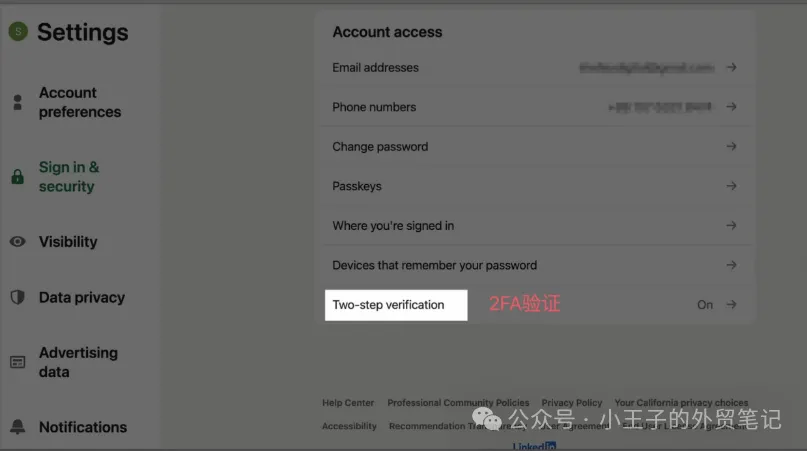
点击“添加两步验证”或“编辑”,开始设置过程。
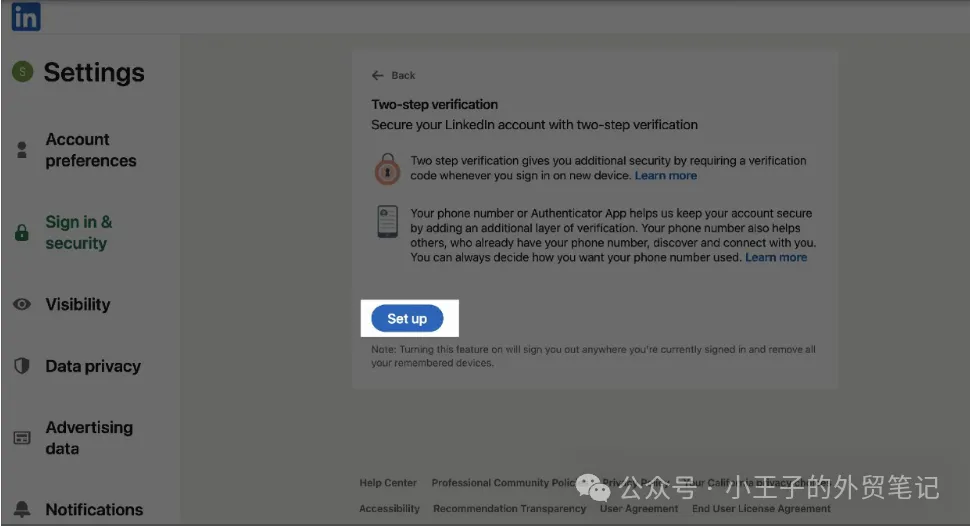
选择认证应用作为验证方式:
在出现的设置选项中,选择“认证应用”作为接收验证码的方式。
配置谷歌身份验证器:
按照LinkedIn的提示,打开谷歌身份验证器应用。
选择“开始”或“+”按钮来添加新的账户。
LinkedIn会提供一个密钥,您需要将其复制并粘贴到谷歌身份验证器中。
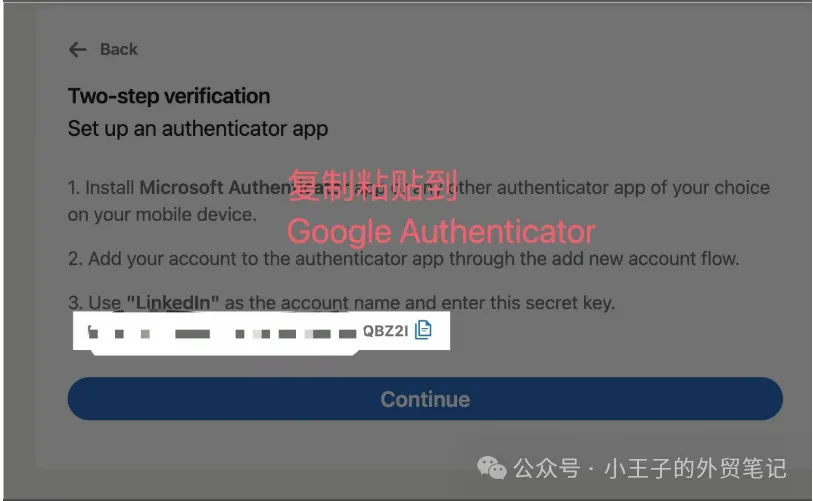
验证设置:
成功输入密钥后,谷歌身份验证器会开始生成一个六位数的验证码。
返回LinkedIn的设置页面,输入当前显示的验证码。
点击“验证”以确认设置。
保存更改:
验证成功后,LinkedIn会提示您保存更改。点击“保存”以完成2FA的设置。
这样就正常开启了,下次登录,就需要账号+密码+谷歌身份验证器的验证码,双保险进行登录了!
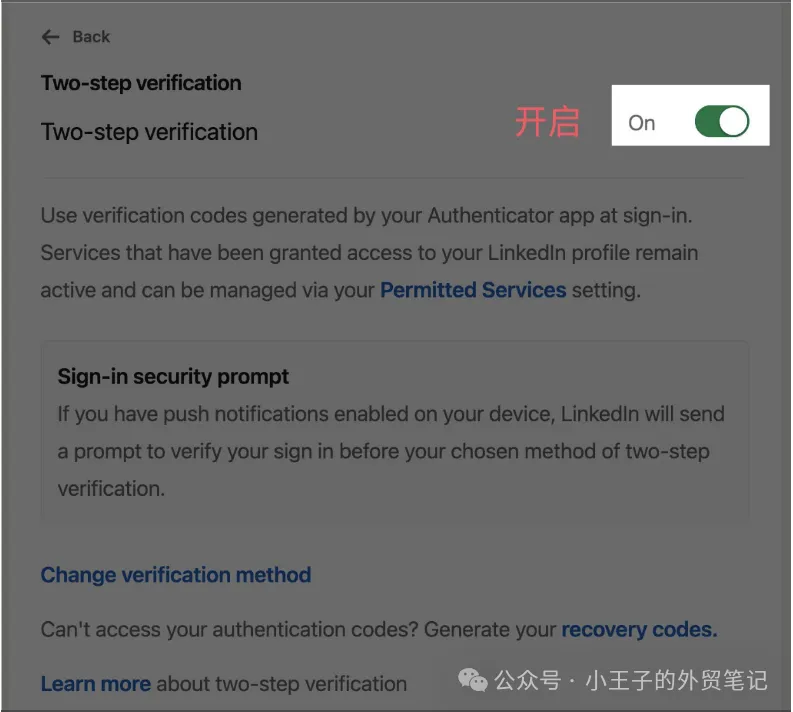
4 结语
在此给大家提醒几个点:
定期更新:确保您的谷歌身份验证器应用程序保持最新版本,以获得最佳的安全性和功能。
多设备支持:如果您有多个设备,可以在每个设备上安装谷歌身份验证器并添加相同的LinkedIn账户,以便在不同设备上都能进行2FA验证。
安全性:不要将谷歌身份验证器中的任何验证码或恢复码透露给他人,即使对方声称是LinkedIn的官方人员。
通过以上步骤,您就可以成功地在LinkedIn上使用谷歌身份验证器开启两步验证,从而大大提高账户的安全性。
大家快去试试吧!
